本文教您Win10开机提示“服务器正在运行中”怎样
Windows 10是美国微软公司研发的跨平台及设备应用的操作系统。是微软发布的最后一个独立Windows版本。Windows 10共有7个发行版本,分别面向不同用户和设备。截止至2018年3月7日,Windows 10正式版已更新至秋季创意者10.0.16299.309版本,预览版已更新至春季创意者10.0.17120版本
Win10系统开机提示服务正在运行中该怎么办?有用户反映Win10系统每次开机都会提示服务器正在运行中,如何解决这个问题?由于一些用户是新的操作用户,面对这些问题表现的束手无策,那么下面给大家介绍Win10系统开机弹出服务器正在运行中的解决方法。
我们在使用Win10的系统时,也不会是事事都能够一方风顺的,总会遇到一些出乎我们意料情况的事,比如在开机的时候,遇到提示“服务器正在运行中”,那该如何处理呢?现在我就教大家今天的这篇Win10在开机的时候,提示“服务器正在运行中”的问题应该怎么办的具体实施步骤!
Win10开机提示“服务器正在运行中”怎么解决
由于之前在上大学的时候需要安装netkeeper 来拨号连接,但是回家后就无需拨号就可以联网,可能是netkeeper 和自动联网存在冲突的缘故,打开开始菜单,选择“设置”;
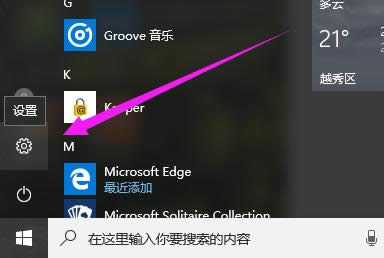
服务器运行图解详情-1
点击“系统”。
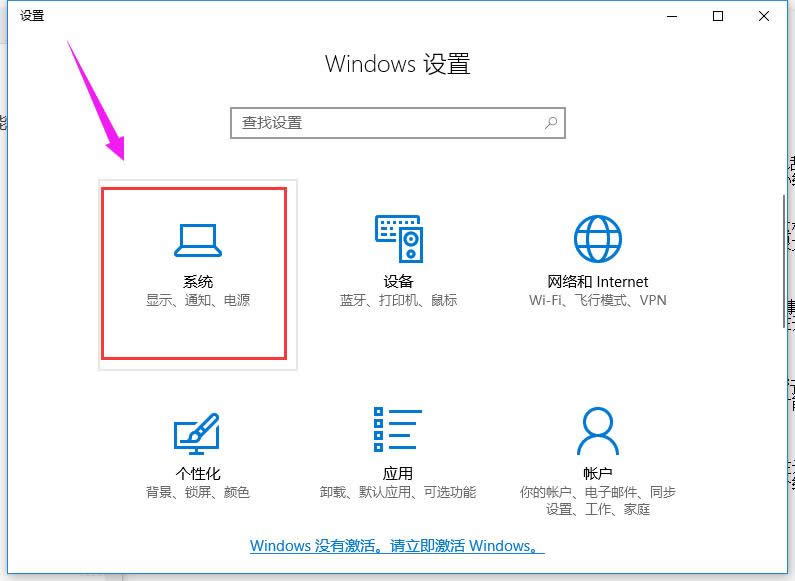
开机提示图解详情-2
点击应用和功能,在右侧找到netkeeper ,点击后会显示卸载按钮,点击将其卸载
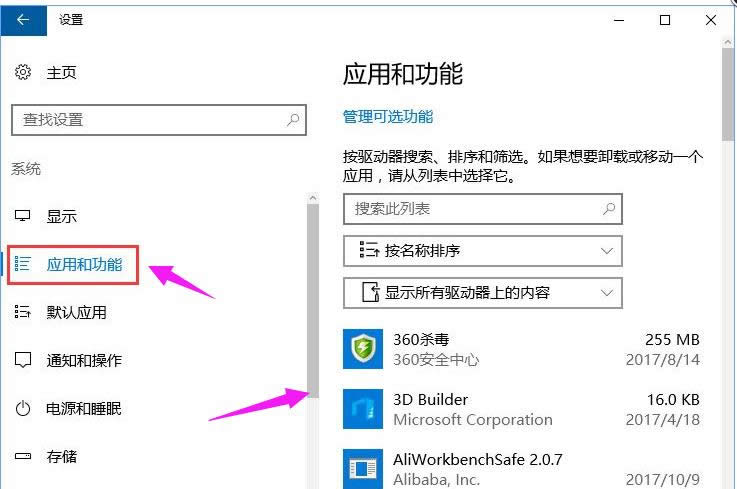
服务器图解详情-3
按组合键“win + R” 打开运行,输入:Services.msc,点击确定
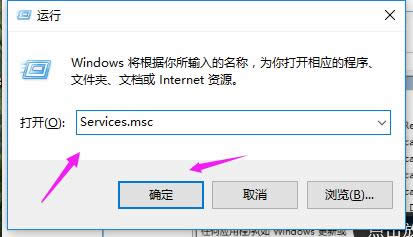
Win10图解详情-4
在服务页面中找到名为Background Intelligent Transfer Service的服务
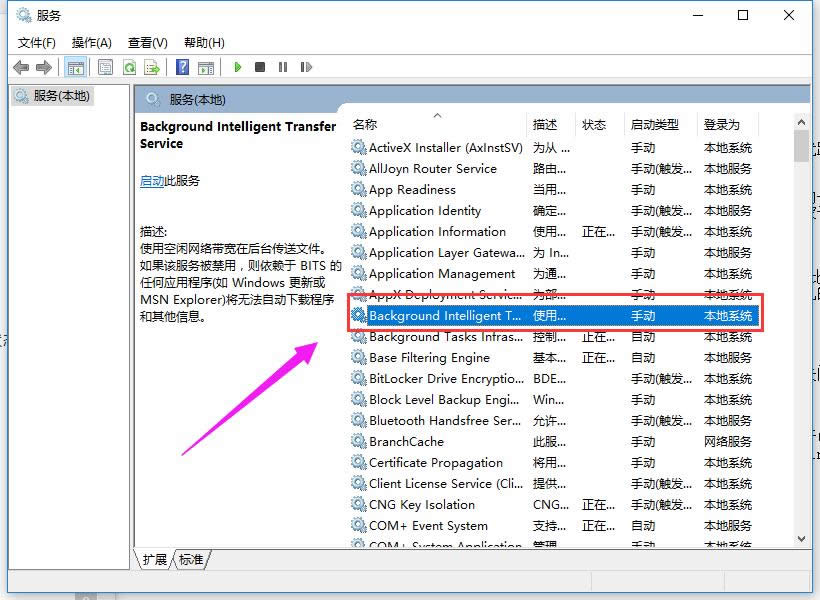
Win10图解详情-5
双击打开,将其启动类型修改为手动 ,然后点击确定
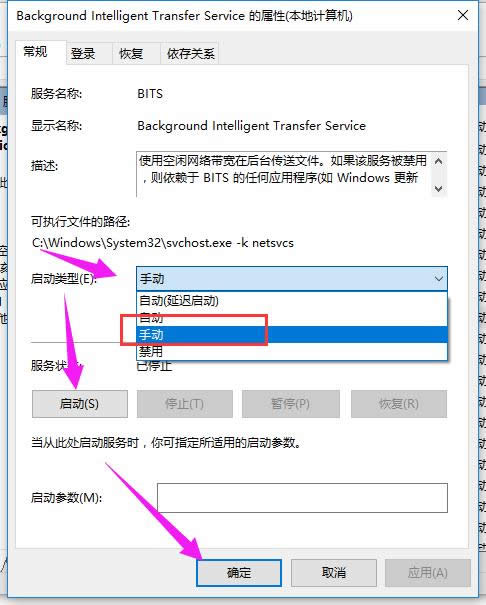
开机提示图解详情-6
右键点击Background Intelligent Transfer Service,选择停止。
服务器图解详情-7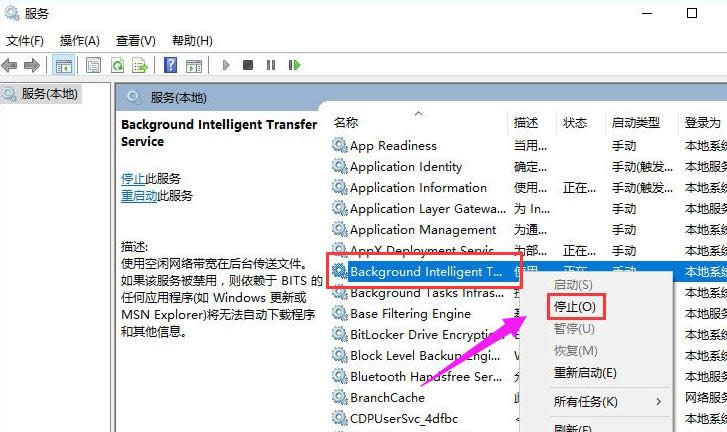
以上就是解决Win10开机提示“服务器正在运行中”的操作流程。希望帮助到大家。
新技术融合:在易用性、安全性等方面进行了深入的改进与优化。针对云服务、智能移动设备、自然人机交互等新技术进行融合。Windows 10所新增的Windows Hello功能将带来一系列对于生物识别技术的支持。除了常见的指纹扫描之外,系统还能通过面部或虹膜扫描来让你进行登入。当然,你需要使用新的3D红外摄像头来获取到这些新功能。